¿No puede ver imágenes en Facebook, incluso después de actualizar la página en navegadores de escritorio y aplicaciones móviles? O incapaz de subir imágenes a ninguna parte de Facebook. La razón principal por la que Facebook no muestra imágenes o las imágenes no se cargan en ningún sitio web es una conexión a Internet lenta, nuevamente podría ser una VPN, un servidor DNS defectuoso, el problema con la caché de la red y más. Si tiene problemas para cargar o enviar imágenes, videos y otros archivos en Facebook aquí, proceda con la siguiente solución secuencialmente, probablemente ayude a solucionar el problema.
Facebook no muestra imágenes
Antes de aplicar cualquier solución, primero, verifique y verifique el estado del servidor de Facebook. Esto es común si hay una interrupción en el servidor de Facebook, es posible que experimente un problema con la plataforma FB, incluidas las fotos publicadas que no aparecen en Facebook.
Verificar el estado del servidor de FB
Para verificar el estado del servidor de Facebook, abra el sitio para desarrolladores de Facebook usando este enlace. Si no hay ningún problema con el servidor de FB, aparecerá como, “La plataforma de Facebook es saludable. ” De lo contrario, mencionaría la causa del tiempo de inactividad y luego explicaría el problema.
Verifique la velocidad de la conexión a Internet
Como se discutió, la razón principal por la que las imágenes no se cargan en ningún sitio web incluyen FB podría ser la velocidad de conexión a Internet lenta. Eso puede incluir entidades en páginas web como imágenes y videos que pueden no cargarse a tiempo. Recomendamos verificar la velocidad de su conexión a Internet utilizando Speedtest o cualquier otra herramienta de terceros.
Nuevamente abra el símbolo del sistema y ejecute el comando ping ping google.com -t que ayudan a verificar la conectividad de la red, le permiten saber cuánto tiempo tomó transmitir esos datos y obtener una respuesta.
Además, recomendamos desconectarse de la VPN (si está configurado o conectado) e intente volver a cargar el facebook.com página y verifique la carga de imágenes como se esperaba.
Borrar caché del navegador
borrar la memoria caché de su navegador ”es uno de los primeros pasos de diagnóstico para resolver problemas similares como“ las imágenes no se cargan en Facebook ”
En tu computadora, abre el navegador Chrome, en la parte superior derecha, haz clic en Más (tres puntos), haz clic en Más herramientas y luego en Borrar datos de navegación. En la parte superior, elige un rango de tiempo. Para eliminar todo, seleccione Todo el tiempo. Junto a “Cookies y otros datos del sitio” y “Imágenes y archivos almacenados en caché”, marque las casillas. Haga clic en Borrar datos.

Vaciar la caché de DNS
Vaciar la caché de DNS ayuda a resolver los problemas relacionados con el DNS en su computadora. Si las configuraciones de red están dañadas y tiene problemas para acceder a sitios web y contenido web, Vaciar la caché de resolución de DNS puede ayudar a solucionar el problema.
Abra el símbolo del sistema como administrador, escriba el comando a continuación y presione la tecla Intro cada uno después de uno.
ipconfig / releaseipconfig / renewipconfig / flushdns
Y finalmente, escriba exit para cerrar el símbolo del sistema y reiniciar su PC. Ahora compruebe si el problema se resolvió.
Cambiar a DNS de Google
Aún necesita ayuda, cambie a la dirección DNS de Google que probablemente solucione el problema por usted.
Presione Windows + R, escriba ncpa.cpl y haga clic en Aceptar, haga clic con el botón derecho en el adaptador de red activo, seleccione propiedades Ubicar el Protocolo de Internet versión 4 (TCP / IPv4), haga doble clic en él para abrir sus propiedades, seleccione el botón de radio, Use la siguiente dirección del servidor DNS, configure el servidor DNS preferido 8.8. 8.8 y servidor DNS alternativo 8.8.4.4 Marque Validar configuración al salir, luego haga clic en Aceptar.
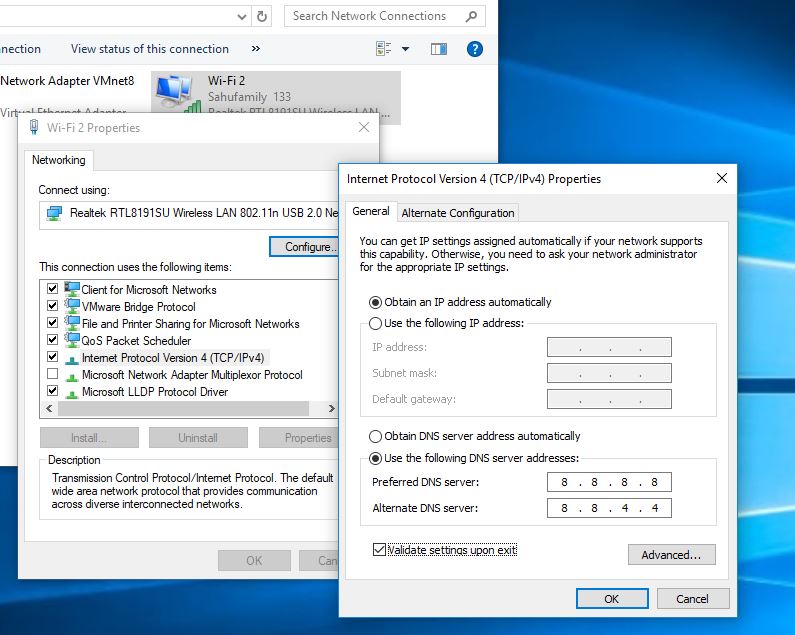
Ahora abra facebook.com en su navegador web, inicie sesión en su cuenta de FB con el nombre de usuario y la contraseña y verifique las fotos que se muestran en la línea de tiempo de Facebook.
Lea también:
